Configuration de RAID en mode d'initialisation UEFI
Remarque - Oracle System Assistant fournit une interface et une aide contextuelle faciles à utiliser. Il constitue la méthode recommandée pour configurer le serveur et ses unités de stockage.
Procédez comme suit pour accéder à l'utilitaire LSI MegaRAID BIOS Configuration Utility lorsque le serveur est en mode d'initialiation UEFI et qu'Oracle System Assistant n'est pas installé.
Avant de commencer
Assurez-vous que le serveur est en mode veille (voir Standy Power Mode).
-
Pour mettre le serveur sous tension, utilisez l'une des méthodes suivantes :
-
A partir du serveur local :
Enfoncez puis relâchez immédiatement le bouton d'alimentation du panneau avant (pendant environ 1 seconde).
-
Dans l'interface Web d'Oracle ILOM :
Cliquez sur le bouton Turn On d'alimentation du serveur dans la section Actions de l'écran Summary.
-
Dans l'interface de ligne de commande d'Oracle ILOM :
Entrez : reset /System
L'écran du BIOS s'affiche.
-
A partir du serveur local :
-
Pour accéder à l'utilitaire de configuration du BIOS, surveillez l'écran et appuyez sur F2 dès que vous voyez apparaître la liste des touches de fonction.
L'utilitaire de configuration du BIOS s'affiche.
-
Accédez au menu Advanced.
Utilisez les touches fléchées.
Remarque - Les écrans que vous voyez apparaître peuvent différer de celles qui figurent dans cette procédure.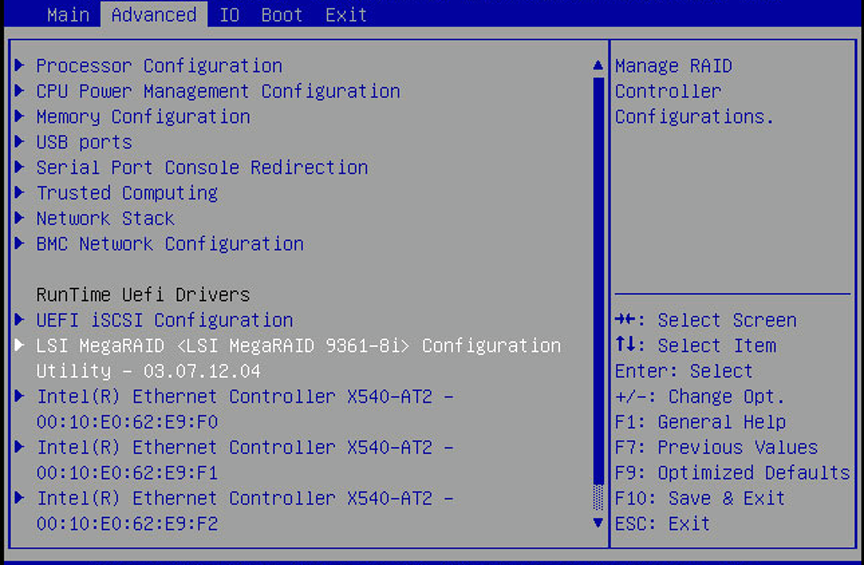
-
Accédez à l'option de menu LSI MegaRAID Configuration Utility et appuyez sur Entrée.
Le menu de l'utilitaire LSI MegaRAID Configuration Utility s'affiche.
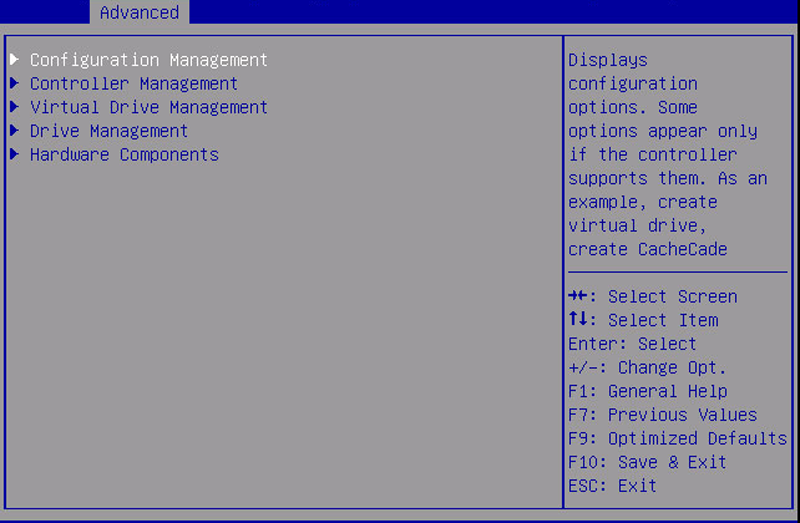
-
Accédez à l'option Virtual Drive Management et appuyez sur Entrée.
L'écran du menu Virtual Drive Management s'affiche.
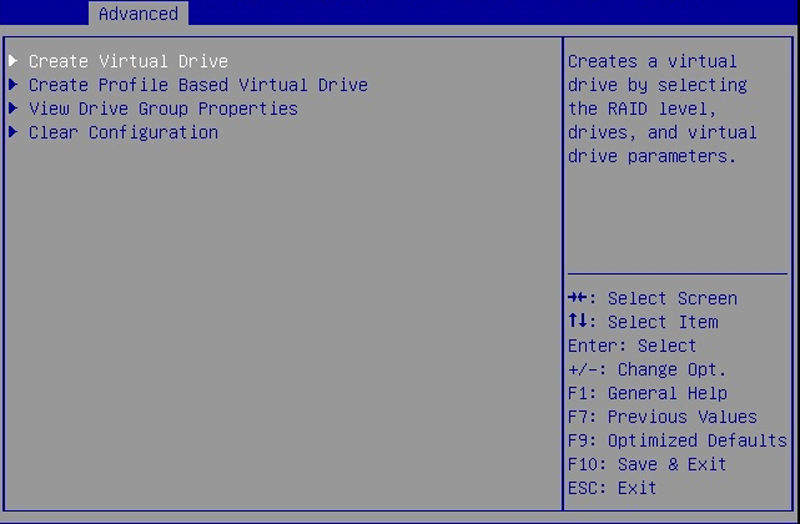
-
Accédez à l'option Create Configuration et appuyez sur Entrée.
L'écran du menu Create Configuration s'affiche.
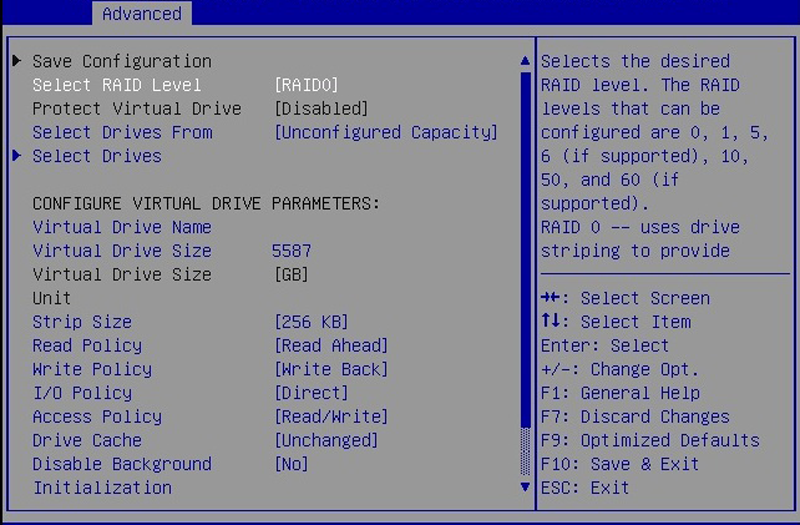
-
Accédez à l'option Select RAID Level et appuyez sur Entrée.
La boîte de dialogue Select RAID Level s'affiche.
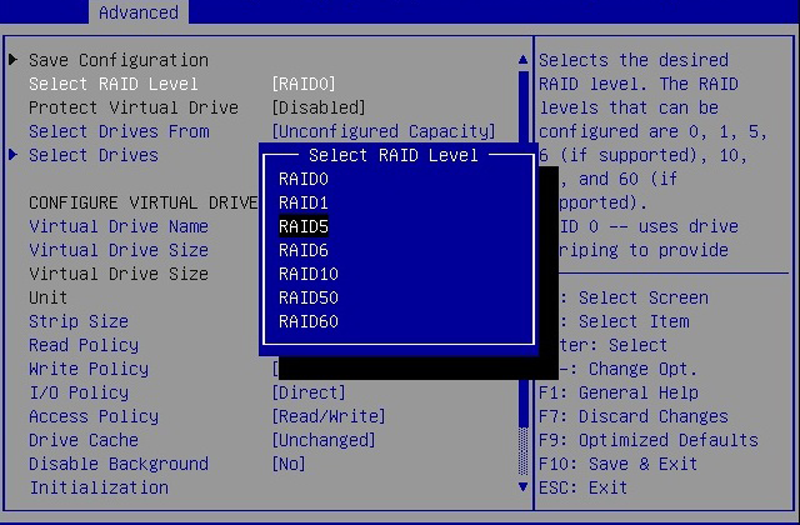
- Sélectionnez le niveau RAID souhaité et appuyez sur Entrée.
-
Accédez à l'option Select Drives et appuyez sur Entrée.
L'écran Drive Selection s'affiche.
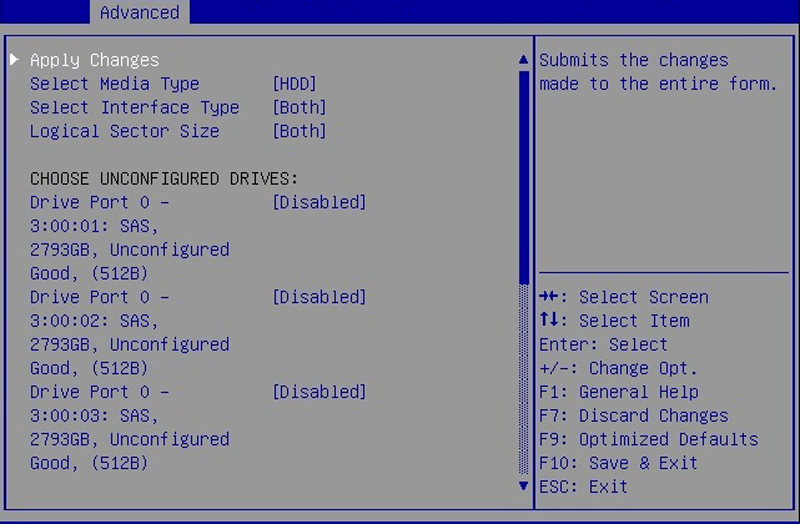
- Sélectionnez le type de média et le type d'interface, et choisissez les unités à inclure dans la configuration RAID.
-
Accédez à l'option Apply Changes et appuyez sur Entrée.
L'écran de confirmation de la configuration RAID s'affiche.
-
Sélectionnez OK et appuyez sur la touche Entrée pour accepter la confirmation RAID.
Cette opération met fin à la configuration RAID.
-
Pour rendre un lecteur virtuel amorçable, accédez au niveau supérieur du menu Advanced.
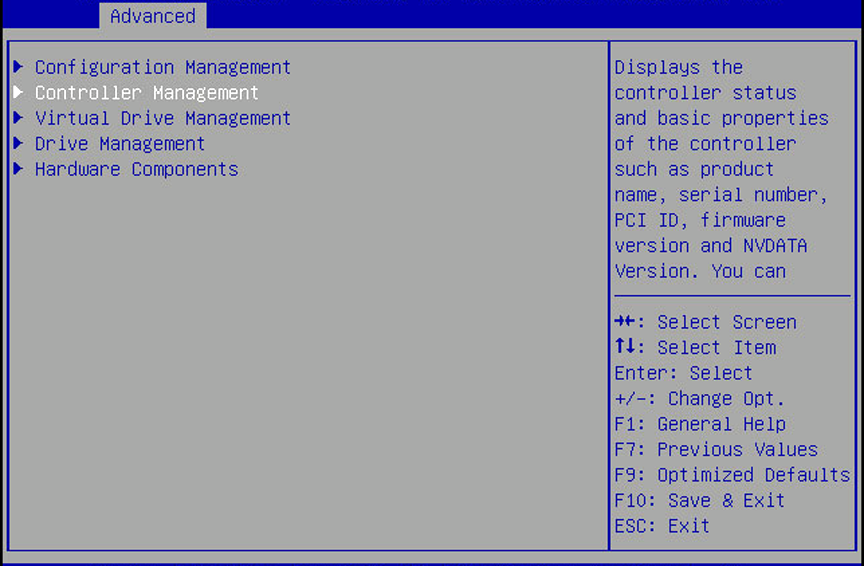
-
Accédez à l'option Controller Management et appuyez sur Entrée.
L'écran Controller Management s'affiche.
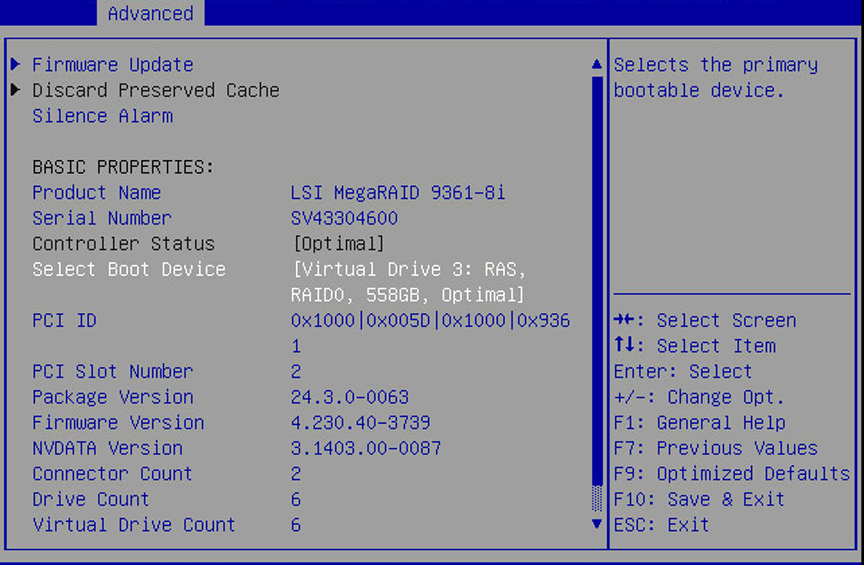
-
Accédez à l'option Select Boot Device et appuyez sur Entrée.
L'écran Select Boot Device apparaît avec une liste des lecteurs virtuels potentiels que vous avez créés.
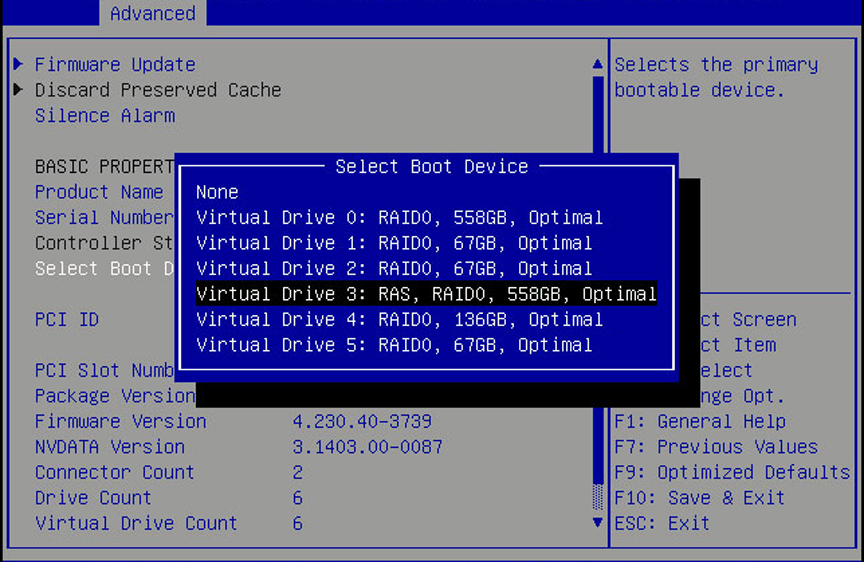
- Dans la liste des lecteurs potentiels, accédez au lecteur voulu et appuyez sur Entrée.
-
Accédez à l'option Apply Changes et appuyez sur Entrée.
L'écran de confirmation s'affiche.
- Confirmez les modifications.
- Appuyez sur F10 pour enregistrer vos modifications et quitter l'utilitaire de configuration du BIOS.
Etapes suivantes